哈喽大家好!今天胖鹅给大家讲讲如何安装C++的EGE图形库的开发环境!
注意事项:本文只限于Windows系统(作者电脑是Windows11)
目录:
1.安装方法
EGE有很多安装方法。
1.VS安装,需要从EGE官网下载安装包,链接:下载与安装 - Easy Graphics Engine
2.DEV-C++、Codeblocks安装,需要从EGE官网下载安装包自己配置,链接同上。
3.小熊猫DEV-C++安装。只需下载IDE,IDE已经自带EGE图形库,不需配置!
这篇文章主要讲解小熊猫DEV-C++的安装,毕竟更方便嘛,因为这个IDE的界面很整洁,适合C++初学者。
2.从小熊猫DEV-C++安装
从官网下载,官网链接:小熊猫C++
第一步:进入官网,点击“下载”:
第二步:选择从蓝奏云下载安装包:
第三步:下载解压后点击exe程序安装:
第四步:根据安装提示安装:
1.点击“我接受”
2.点击“下一步”
3.选择安装目录(这里建议不要装在C盘),点击安装。
第五步:设置自定义选项:安装后会自动弹出设置窗口,可以根据自己的喜好设置。
这样小熊猫DEV-C++就安装完成了!
3.新建EGE项目
1.点击“文件”-->“新建”-->“新建项目”。
2. 选择“多媒体”-->“Graphics.h”-->“OK”。其中项目名称和位置可以自定义。
然后你就创建了一个EGE项目。
4.运行与测试
1.复制这段代码到main.cpp中:
#include <graphics.h> //包含EGE的头文件 int main() { initgraph(640, 480); //初始化图形界面 setcolor(EGERGB(0xFF, 0x0, 0x0)); //设置绘画颜色为红色 setbkcolor(WHITE); //设置背景颜色为白色 circle(320, 240, 100); //画圆 getch(); //暂停,等待键盘按键 closegraph(); //关闭图形界面 return 0; }2.点击“运行”:
运行成功后会显示这个画面:
这就说明你可以使用EGE了!








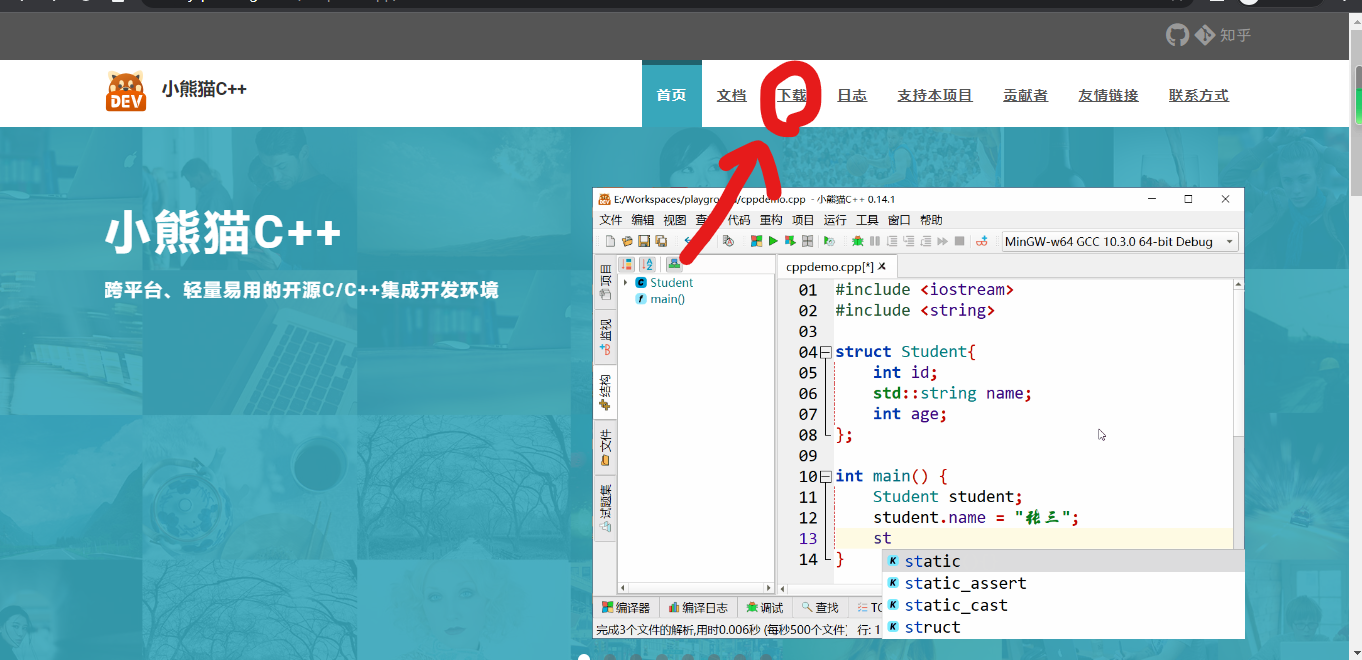


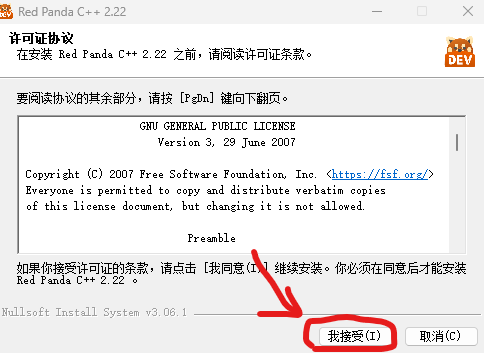
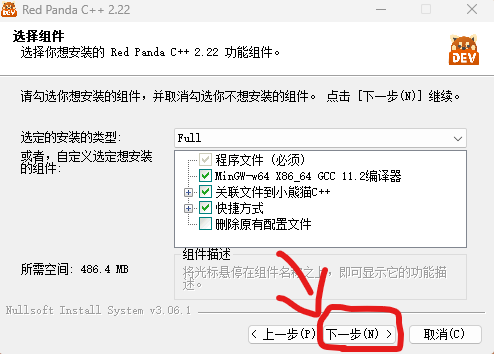

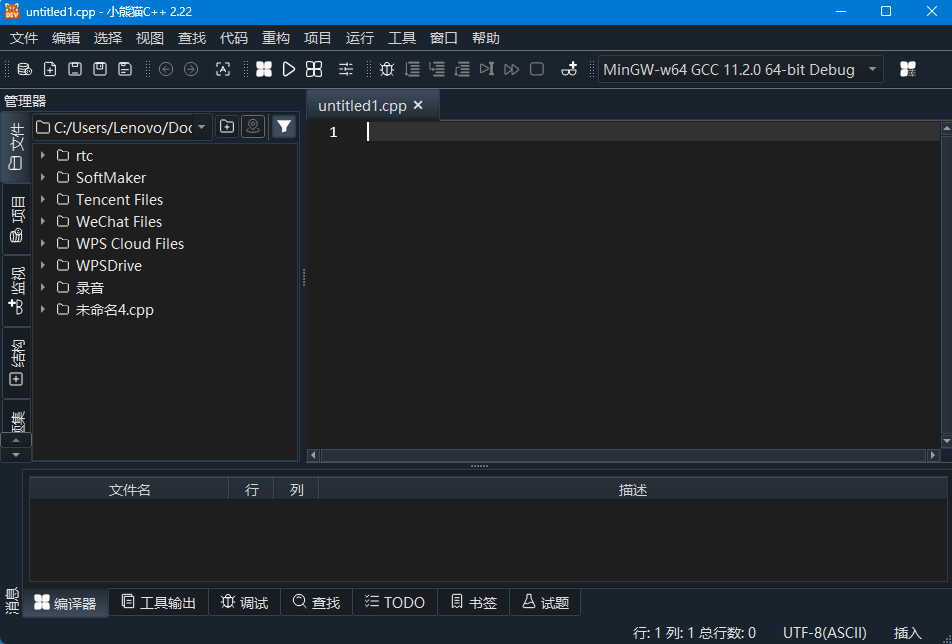
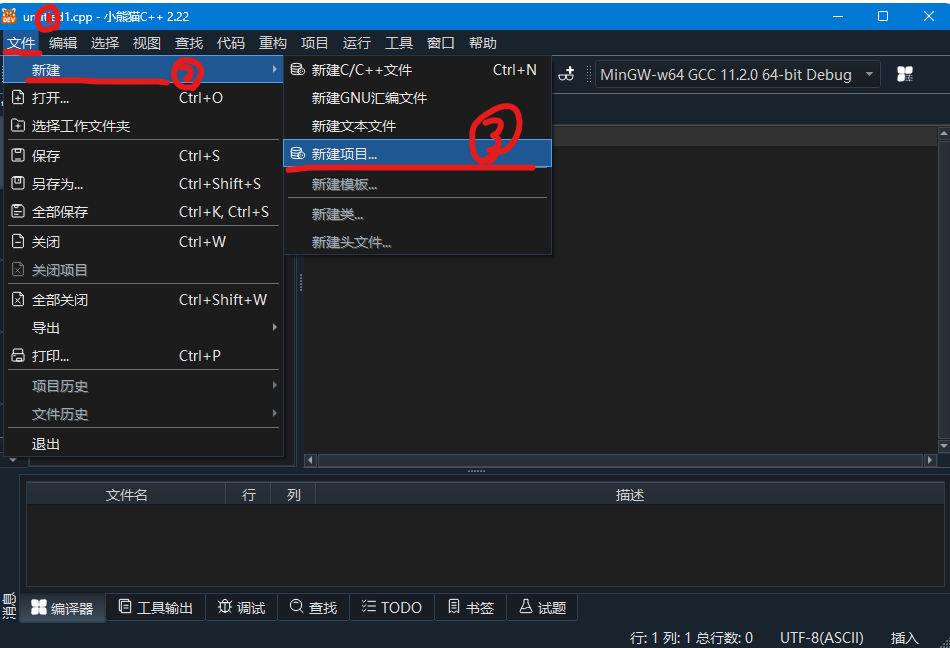


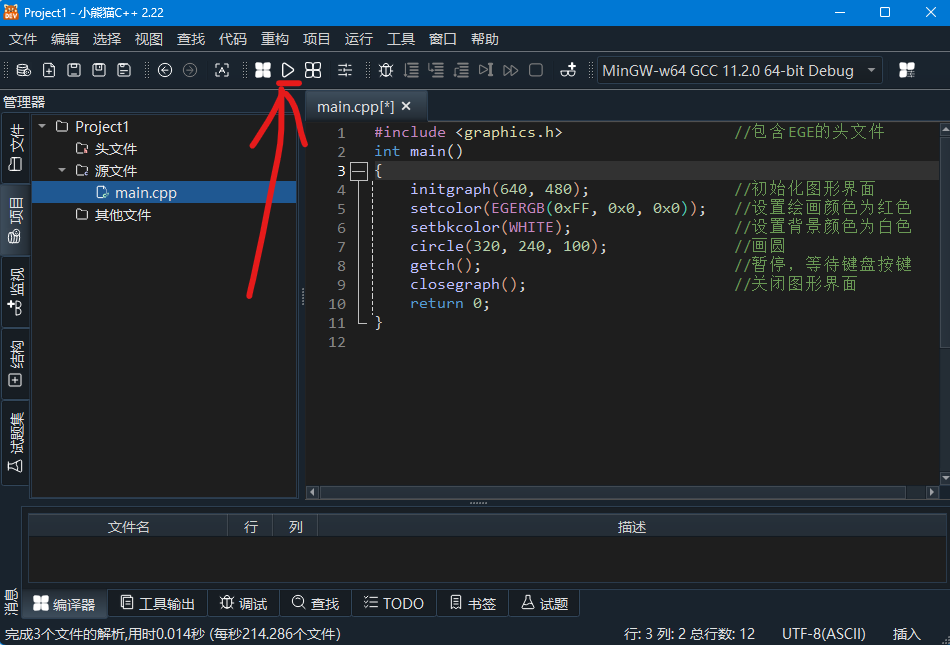
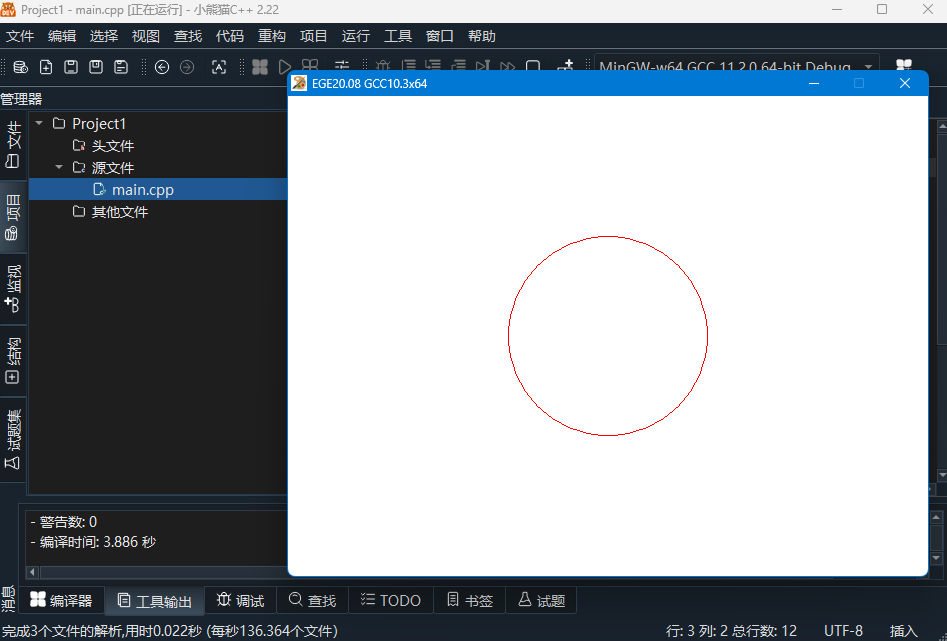















 1万+
1万+











 被折叠的 条评论
为什么被折叠?
被折叠的 条评论
为什么被折叠?








